이미 알고 계시 겠지만 Windows 10 Creators Update는 프로덕션 브랜치에 도달했습니다. Microsoft는 업데이트 도우미, 미디어 생성 도구 및 ISO 이미지를 통해 모든 사람에게 릴리스하기 시작했습니다. 이 기능 업데이트의 내용이 궁금 할 수 있습니다. 다음은 가장 완전한 변경 로그입니다.

Winaero를 팔로우하는 경우 Windows 10 Creators Update에 도입 된 모든 변경 사항에 이미 익숙해야합니다. 다음은이 업데이트의 모든 새로운 내용을 다루는 전체 변경 로그입니다.
잊은 것이 있으면 댓글로 알려주세요.
이메일을 통해 비디오를 보내는 방법
주요 기능 및 주요 변경 사항
- 새로운 설치 프로그램 (OOBE-Out Of Box Experience) .
- Windows Defender 보안 센터 클래식 Win32 Windows Defender를 대체합니다.
- 야간 조명 (블루 라이트 감소) .
- 새로운 앱 : Paint 3D .
- USB 오디오 2.0 지원.
- Windows 스토어의 전자 책 섹션 .
- Microsoft Edge의 EPUB 지원 .
- 게임 모드 , 게임 성능을 향상시킵니다.
- Bluetooth 개선 : GATT 서버, Bluetooth LE 주변 장치 역할 및 페어링되지 않은 Bluetooth LE 장치 연결 지원으로 Bluetooth API가 업데이트되었습니다.
- 시작 메뉴의 타일 그룹 (폴더) .
- 여러 장치에서 공유 된 경험 ( '중단 한 부분부터 시작').
- 새로운 키보드 단축키 Win + Shift + S를 사용하여 Windows 10의 화면 영역 스크린 샷 . 또한보십시오 Windows 10에서 화면 영역 캡처 바로 가기 만들기 .
- 가상 (온 스크린) 터치 패드 .
- 이제 Game Bar에서 빔 스트리밍 .
- 동적 잠금 .
사용자 인터페이스 개선
- 새 공유 창. 방법보기 Windows 10의 공유 창에서 추천 앱 비활성화 .
- MMC (Microsoft Management Console) 및 디스크 관리에서 HiDPI 확장이 개선되었습니다.
- 인라인 관리 센터의 진행률 표시 줄 .
- '네트워크 드라이브 매핑'및 'zip에서 추출'과 같은 데스크톱 마법사는 이제 한 모니터에서 다른 모니터로 이동할 때 제대로 확장됩니다.
- 그만큼 '작업 표시 줄 설정'항목 설정 앱을 여는 작업 표시 줄 컨텍스트 메뉴에서.
- 이제 시작의 '모든 앱'버튼에 새 앱 수가 표시된 배지가 표시됩니다.
- 새로운 애플리케이션 별 확장 확장 모드.
- 작업 표시 줄-캘린더 플라이 아웃에서 음력 지원.
- 이제 VPN을 선택한 후 네트워크 플라이 아웃 내에서 VPN에 연결할 수 있습니다.
- 새로 설치를위한 새로운 기본 타일 레이아웃.
- Creators Update SDK (15063+를 대상으로하는 앱)를 사용하는 앱에서 스크롤바의 동작이 개선되었습니다.
- 잘못된 데이터가 표시 될 때 시스템 트레이 논리가 더 강력 해 지도록 개선했습니다.
UWP 앱
- 새 앱 ' 빠른 지원 '.
- 새로운 앱 '혼합 현실'. 방법보기 Windows 10의 설정에서 혼합 현실 추가 또는 제거 .
- 이제 타사 앱에서 조용한 시간에도 알람 울림 Windows 10에서.
- 이제 앱에서 컴팩트 모드 (많은 TV의 'Picture-in-Picture'모드와 같음) .
- 이제 앱에서 알림을위한 사용자 지정 그룹을 만들 수 있습니다.
- 이제 앱은 알림의 타임 스탬프를 덮어 쓸 수 있습니다.
- 모든 UWP 앱을위한 새로운 렌더링 기술.
- UWP 앱의 안정성이 향상되었습니다.
설정 앱
- 새로운 '앱'카테고리. 보다 Windows 10 Creators Update의 설정으로 앱 관리 .
- 새로운 '게임'설정 페이지 / 카테고리.
- 이제 앱 목록 숨기기 시작 메뉴에서.
- 커스텀 강조 색상 선택기 .
- 커스텀 배경 색상 선택기 .
- 당신은 할 수 있습니다 관련 앱에서 사이트 열기 기능 활성화 또는 비활성화 설치 될 때.
- 'Wi-Fi'페이지에서 'Wi-Fi Sense'와 '유료 Wi-Fi 서비스'가 새로운 'Wi-Fi 서비스'로 통합되었습니다.
- Windows에서 30 일 이상 휴지통에있는 사용하지 않는 임시 파일 및 파일을 제거 할 수 있도록 '저장소'아래에 새로운 옵션이 추가되었습니다. 보다 Windows 10에서 임시 파일을 자동으로 지우는 방법 .
- 개발자 모드를 켠 후 PC를 더 이상 재부팅 할 필요가 없습니다. 기사보기 Windows 10에서 Ubuntu Bash를 활성화하는 방법 .
- 설정 Windows Hello는 이제 실시간으로 얼굴을 추적하는 시각적 지침을 제공합니다.
- 프린터 및 스캐너 설정 페이지의 디자인이 개선되었습니다.
- 저장소 사용 설정 페이지의 디자인이 개선되었습니다.
- 이제 사용자 지정 배율 인수가 가능합니다. 보다 Windows 10에서 디스플레이 사용자 지정 배율을 설정하는 방법 .
- 새로운 '테마' 설정의 범주.
- '향상된'원격 측정 / 진단 선택이 제거되었습니다.
- 사용자 정의 키 매크로를 포함하여 정밀 터치 패드를위한 더 많은 (사용자 정의) 제스처. 보다 Windows 10 Creators Update에서 제스처 앱 알아보기 .
- 이제 Windows가 대부분의 스토어가 아닌 앱을 차단하도록하거나 설치하기 전에 확인을 요청할 수 있습니다. 보다 Windows 10에서 앱을 설치할 수있는 위치 선택 .
- 이제 '다시 시작 설정'에서 다시 시작하기 전에 더 많은 알림을 표시하도록 Windows 업데이트를 요구할 수 있습니다. 보다 Windows 10에서 업데이트 다시 시작 알림 활성화 .
- Windows Update에는 두 개의 원형 화살표가있는 Windows 로고의 윤곽선과 유사한 새 아이콘이 있습니다.
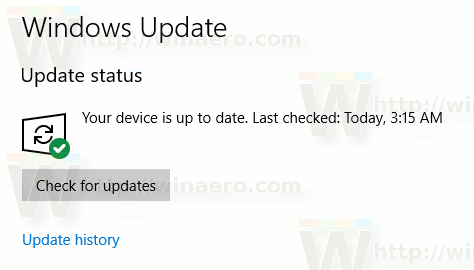 .
.
Microsoft Edge
- Edge는 이제 '장치로 미디어 전송'을 클릭 할 때 연결 창을 엽니 다.
- '페이지에서 찾기'기능의 동작을 개선하여 찾은 결과를 페이지에서 더 중앙에 표시합니다.
- eBook 리더 (책 소리내어 읽기 포함) .
- 자동으로 플래시 차단 .
- 풀 컬러 이모티콘 .
- WebRTC 1.0은 이제 기본적으로 켜져 있습니다.
- 이제 H.264 / AVC가 RTC에 대해 기본적으로 활성화됩니다.
- 재연 지원.
- Chakra JIT는 기본적으로 out-of-process가 아닙니다.
- 실험적 JavaScript 기능 플래그 뒤에 SharedArrayBuffer 및 WebAssembly 지원.
- Web Notes에는 새로운 아이콘이 있으며 이제 Ink Workspace처럼 작동합니다.
- 새로운 기능- 탭을 따로 설정 .
- 검색 기능이있는 새로운 PDF 도구 모음.
- 현재와 미래의 웹 표준 및 새로운 기술에 대한 향상된 성능, 안정성 및 지원.
- 이제 파일에서 즐겨 찾기를 가져오고 내보낼 수 있습니다.
- 'Alt + D'및 'F6'외에도 이제 'Ctrl + O'를 사용하여 주소 표시 줄로 초점을 이동할 수 있습니다.
- 사용할 때 'uBlock Origin'확장 , Edge는 웹 사이트를 더 이상 열지 않고 다운로드하라는 메시지를 표시하지 않습니다.
기타 변경 사항
- Windows Hello 인식이 향상되었습니다.
- Miracast를 사용하여 높은 DPI PC를 다른 높은 DPI 장치에 연결할 때 대상 장치의 비디오 재생 품질이 향상되었습니다.
- 레지스트리 편집기가 주소 표시 줄 와 속기 표기 지원 및 핫키 . .
- 내레이터 바로 가기 키가 변경됩니다.
- 이제 내레이터가 읽고있는 내용의 컨텍스트를 설명 할 수 있습니다.
- 이제 Yahoo Mail 계정에 OAuth가 지원됩니다.
- 많은 번역이 개선되었습니다. 보다 Windows 10 Creators 업데이트 용 MUI 다운로드 (빌드 15063 용 언어 팩) .
- 무지개 플래그 이모티콘 추가 .
- 공간 사운드 지원 (예 : Dolby Atmos).
- 이제 전체 화면 게임을 할 때 Win + L을 누르면 Windows가 더 잘 반응합니다.
- Alt + F4 종료 대화 상자가 개선되어 외부 모니터에서 DPI 변경 사항을 더 잘 처리 할 수 있습니다.
- 사운드 제어판의 고급 속성이 업데이트되어이를 지원하는 장치의 기본 형식으로 176400Hz에서 24 비트 및 32 비트, 352800Hz에서 16, 24 및 32 비트를 선택할 수 있습니다.
- 그만큼 신뢰할 수있는 플랫폼 모듈 관리 제어판이 업데이트되어 TPM이 '사용할 준비가되지 않음'또는 '사용할 준비가되어 있으며 기능이 제한됨'일 때 더 많은 정보를 제공합니다.
- 캡처 도구는 이제 마우스없이 완전히 사용할 수 있습니다. 보다 키보드 만 사용하여 캡처 도구로 스크린 샷 캡처 .
- Windows의 Ubuntu에 Bash 설치 이제 14.04 대신 버전 16.04를 설치합니다.
- 많은 WSL 개선으로 인해 호환성이 향상됩니다.
ifconfig지금 작동합니다. - 이제 시작할 수 있습니다. WSL 명령 프롬프트의 Windows 바이너리 .
- ... 그리고 Windows의 Linux 바이너리는 'bash.exe -c'를 호출합니다. 보다 Windows 10의 cmd.exe 프롬프트에서 Linux 명령 실행 .
- '여기에서 명령 창 열기'상황에 맞는 메뉴 항목이 '여기에서 PowerShell 창 열기'로 대체되었습니다. 보다 Windows 10 빌드 14986은 모든 곳에서 명령 프롬프트를 PowerShell로 대체합니다. .
- 명령 프롬프트는 기본적으로 Win + X 메뉴에서 PowerShell로 대체되었습니다. 파일 탐색기 확장 컨텍스트 메뉴에서도 마찬가지입니다. 다음 기사를 참조하십시오.
- Windows 10 Creators Update의 상황에 맞는 메뉴에 명령 프롬프트 추가
- Windows 10 Creators Update의 Win + X 메뉴에 명령 프롬프트 다시 추가
- Windows 10의 컨텍스트 메뉴에서 여기에서 PowerShell 열기 창을 제거하십시오. - 이제 Wi-Fi를 끌 때 타이머에서 자동으로 다시 켜지도록 설정할 수 있습니다.
- 이제 모든 오디오를 모노로 설정할 수 있습니다.
- 이제 Microsoft에서 진단 데이터를 사용하지 않도록 설정하여 맞춤형 환경을 제공 할 수 있습니다.
- 3.5GB 이상의 메모리가있는 장치에서 서비스 호스트는 개별 프로세스로 분할됩니다. 보다 Windows 10 Creators Update에서 많은 Svchost.exe가 실행되는 이유 과 Windows 10에서 Svchost에 대한 분할 임계 값 설정 .
- 왼쪽 및 오른쪽 클릭, 두 손가락 탭에 대한 정밀 터치 패드 인식 기능이 개선되어 핀 투 줌 및 두 손가락 탭 감지가 개선되었습니다.
- 정밀한 터치 패드의 세 손가락 제스처 인식이 개선되었습니다.
- 게임 바가 전체 화면 게임에 표시 될 때 프레임 속도가 향상되었습니다.
- Wi-Fi 통화가 추가되었습니다.
- 기본 디스플레이 해상도와 종횡비가 다른 게임의 배율이 향상되었습니다.
- 점자.
- 잉크 작업 영역 : 성능 및 안정성 향상과 사용 편의성 약간 향상 .
- 이제 Hyper-V 가상 컴퓨터에서 크기 조정을 재정의 할 수 있습니다.
- Hyper-V 인스턴스는 이제 다음 세션에 대한 확대 / 축소 수준을 기억합니다.
- 이제 고급 세션 모드에서 Hyper-V 창의 크기를 조정할 수 있습니다.
Cortana
- 이제 Windows + C를 사용할 때 수신하지 않도록 Cortana를 설정할 수 있습니다.
- Cortana에서 앱을 검색 할 때 이제 해당 앱 내에서 작동하는 명령이 표시됩니다.
- (Cortana) 시간 기반 미리 알림은 이제 매월 또는 매년 반복 될 수 있습니다.
- Cortana는 이제 장치를 종료, 다시 시작 및 잠글 수 있습니다.
- Cortana는 이제 장치의 볼륨을 변경할 수 있습니다.
- 기기가 유휴 상태 인 경우 'Hey Cortana'라고 말하면 장거리 읽기에 최적화 된 전체 화면 UI가 표시됩니다.
Windows 10 릴리스 기록
- Windows 10 버전 20H2의 새로운 기능
- Windows 10 버전 2004 '2020 년 5 월 업데이트'(20H1)의 새로운 기능
- Windows 10 버전 1909 '2019 년 11 월 업데이트'(19H2)의 새로운 기능
- Windows 10 버전 1903 '2019 년 5 월 업데이트'(19H1)의 새로운 기능
- Windows 10 버전 1809 '2018 년 10 월 업데이트'(Redstone 5)의 새로운 기능
- Windows 10 버전 1803 '2018 년 4 월 업데이트'(Redstone 4)의 새로운 기능
- Windows 10 버전 1709 'Fall Creators Update'(Redstone 3)의 새로운 기능
- Windows 10 버전 1703 '크리에이터 업데이트'(Redstone 2)의 새로운 기능
- Windows 10 버전 1607 'Anniversary Update'의 새로운 기능 (Redstone 1)
- Windows 10 버전 1511 '11 월 업데이트 '의 새로운 기능 (임계 값 2)
- Windows 10 버전 1507 '초기 버전'의 새로운 기능 (임계 값 1)
그게 다야. 덕분에 레딧 .
마인 크래프트가 더 많은 램을 사용하도록하는 방법

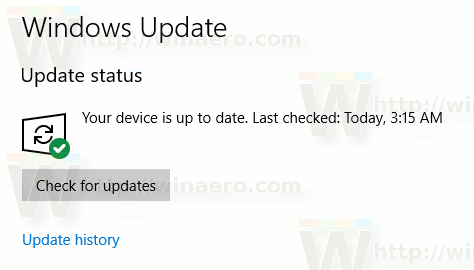


![누군가 트위터에서 나를 음소거했는지 확인하는 방법 [2020 년 10 월]](https://www.macspots.com/img/twitter/60/how-tell-if-someone-muted-you-twitter.jpg)





